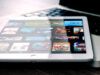Come leggere eBook su iPad
L’acquisto di un dispositivo come l’iPad rappresenta un’ottima occasione per avvicinarsi al mondo dei libri digitali: leggere gli eBook sul tablet di casa Apple è così semplice e naturale che anche chi non ha mai acceso un computer in vita sua può scoprire il piacere della lettura in formato elettronico.
“Sì, d’accordo, ma come si fa a scaricare un libro sull’iPad? Come si apre? Come porto il segno?” Queste sono tutte domande che ti starai sicuramente facendo, e io oggi sono qui per chiarire ogni tuo singolo dubbio su quest’argomento: continua a leggere e ti farò scoprire in dettaglio come leggere gli eBook su iPad, sfruttando l’app “di serie” appositamente adibita allo scopo e ricorrendo all’uso di soluzioni di terze parti a cui puoi affidarti a seconda di dove hai scelto di comprare i tuoi eBook.
Allora? Posso sapere che ci fai ancora lì impalato? Posizionati ben comodo, prendi il tuo iPad, ritagliati qualche minuto di tempo libero soltanto per te e comincia subito a concentrarti sulla lettura di questo tutorial. Sono sicuro che, alla fine, potrai dirti ben contento e soddisfatto di quanto appreso, oltre che di essere finalmente riuscito nel tuo intento. Che ne dici, scommettiamo?
Indice
- Come leggere un eBook su iPad
- Come leggere eBook Kindle su iPad
- Come leggere eBook Kobo su iPad
- Come leggere eBook Feltrinelli su iPad
- Come leggere eBook IBS su iPad
Come leggere un eBook su iPad
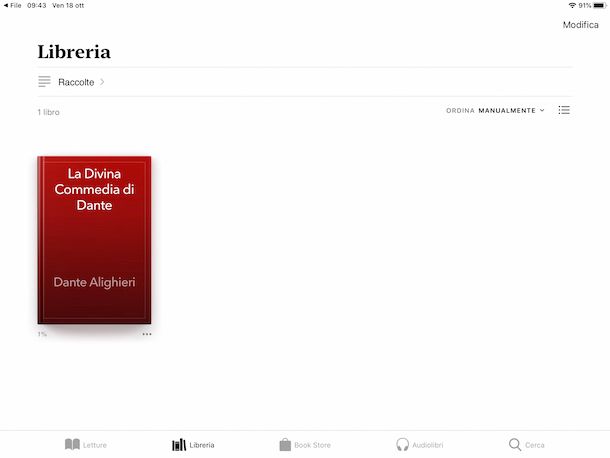
Se vuoi imparare come leggere gli eBook su iPad, non devi far altro che rivolgerti a Libri, l’applicazione creata direttamente da Apple – in precedenza nota con il nome di iBooks – e presente “di serie” su tutti i modelli di iPad (se rimossa, può essere scaricata nuovamente dalla relativa sezione dell’App Store) che consente di leggere libri elettronici in vari formati (come l’ePub), organizzare la propria libreria di eBook e acquistare e/o scaricare facilmente nuovi libri dallo store dedicato.
Per servirtene, il primo fondamentale passo che devi compiere è quello di prendere il tuo tablet Apple, sbloccarlo, accedere alla home screen e fare tap sull’icona dell’applicazione (quella con lo sfondo arancione e il libro bianco aperto).
Una volta visualizzata la schermata principale dell’app, se vuoi acquistare dei libri da leggere direttamente dallo store di Apple, seleziona la voce Book Store che si trova in basso e individua i libri di tuo interesse consultando le varie sezioni disponibili e/o le categorie. Se, invece, vuoi effettuare una ricerca per parola chiave, fai tap sulla voce Cerca situata in basso a destra e digita il titolo del libro o il nome dell’autore nel campo apposito.
Una volta individuato l’eBook, procedi pure con il suo acquisto e/o download, facendo tap prima sulla copertina del libro, poi sul pulsante con il prezzo oppure su quello Scarica (a seconda del fatto se l’eBook che hai scelto sia a pagamento oppure gratis) e successivamente sul tasto Ottieni. Infine, autorizza l’operazione tramite Face ID, Touch ID o password dell’ID Apple.
Se, invece, possiedi già degli eBook che vuoi leggere sul tuo iPad, devi importarli nell’app Libri: per riuscirci, recati nella posizione in cui si trova l’eBook (tramite l’app File o con un altro gestore di file) oppure apri l’applicazione in cui risulta salvato il file, dopodiché fai tap sul libro di tuo interesse.
Procedendo in tal modo, l’eBook dovrebbe essere importato in automatico nell’app Libri. Qualora così non fosse, seleziona prima l’icona per la condivisione (quella con il quadrato e la freccia) visibile sul display e poi fai tap sulla voce Copia su Libri o Apri su Libri, presente nel menu che si apre.
Se gli eBook da importare si trovano sul computer, invece, per poterli trasferire sul tuo iPad puoi seguire le istruzioni che ho provveduto a fornirti nel mio tutorial incentrato in maniera specifica su come trasferire file su iPad.
Dopo aver acquistato e/o scaricato oppure importato i tuoi eBook, per iniziare a leggerli, seleziona la voce Libreria che trovi nella parte in basso della schermata dell’app Libri e fai tap sulla copertina del libro di tuo interesse. In seguito, potrai sfogliare le pagine dell’eBook effettuando degli swipe a destra e a sinistra sullo schermo.
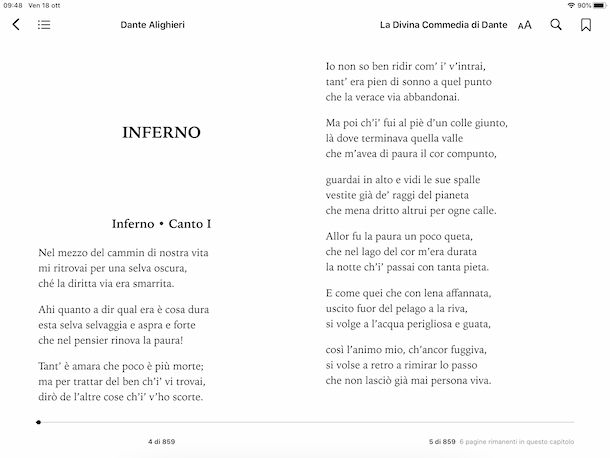
Se desideri modificare il tipo di font usato, l’illuminazione dello schermo, la grandezza dei caratteri ecc., fai tap sul pulsante aA che si trova in alto a destra e intervieni sulle opzioni nel menu che compare. Premendo, invece, sul bottone con la lente d’ingrandimento puoi ricercare specifiche parole o frasi all’interno del libro, mentre facendo tap sul bottone con la bandierina puoi inserire i tuoi segnalibri.
Nella parte in alto a sinistra del display, poi, trovi un pulsante con un elenco puntato: premendoci sopra puoi visualizzare tutti i vari capitoli che compongono il libro. Invece, facendo tap sul bottone con la freccia verso sinistra puoi ritornare alla schermata dell’applicazione con le tue raccolte di libri.
Come leggere libri PDF su iPad
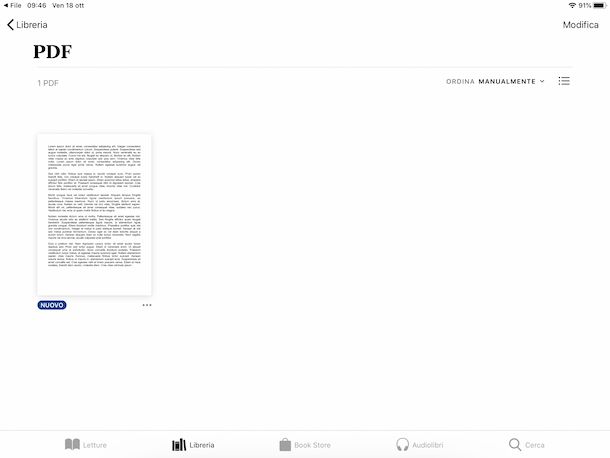
Se possiedi dei libri digitali in formato PDF, ti comunico che l’app Libri può essere usata anche per visualizzare file di questo tipo: per farlo, ti basta importare nell’applicazione i PDF di tuo interesse, attenendoti alle indicazioni su come aprire file non provenienti dallo store di Apple che ti ho fornito nel capitolo precedente, e cominciare a sfogliarli in maniera analoga a com’è possibile fare con gli eBook, non cambia assolutamente nulla!
Ti comunico, inoltre, che se vuoi visualizzare rapidamente tutti i PDF che hai importato in Libri, puoi farlo selezionando la voce Libreria che si trova nella parte in basso della schermata dell’app, sfiorando la dicitura Raccolte situata in cima e poi quella PDF dal menu che compare.
Per ulteriori dettagli e approfondimenti sulla visualizzazione dei file in formato PDF su iPad, che siano libri o documenti vari, puoi fare riferimento alla mia guida dedicata in maniera specifica a come aprire un PDF con iPad.
Come leggere eBook Kindle su iPad
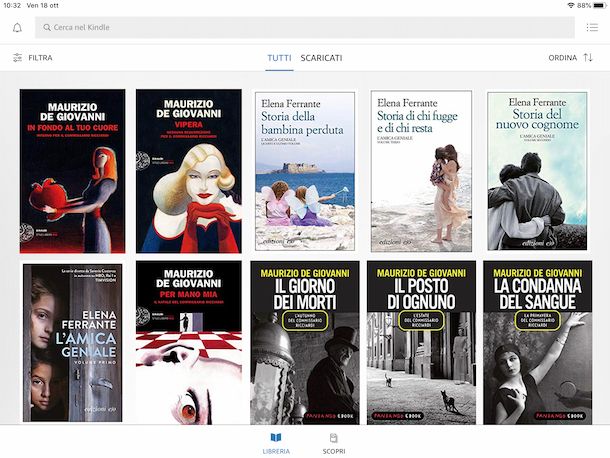
Possiedi un Kindle e vorresti capire se esiste un modo per poter accedere ai libri digitali archiviati su quest’ultimo anche sull’iPad? Vorresti leggere gli eBook venduti sullo store di Amazon sul tuo tablet Apple? Allora tutto quello che devi fare è scaricare l’app gratuita Amazon Kindle e servirti di quest’ultima per leggere gli eBook Kindle su iPad.
Per effettuare il download dell’app, visita la relativa sezione dell’App Store, premi sul pulsante Ottieni, quindi su quello Installa e autorizza il download tramite Face ID, Touch ID o password dell’ID Apple. Successivamente, avvia l’applicazione premendo sul bottone Apri comparso sullo schermo oppure sfiorando la relativa icona che è stata appena aggiunta in home screen.
Ora che visualizzi la schermata principale dell’app, effettua l’accesso al tuo account Amazon compilando con i dati richiesti i campi appositi visualizzati sul display. Se non possiedi ancora un account Amazon, puoi crearne uno subito leggendo la mia guida su come registrarsi su Amazon.
Una volta effettuato l’accesso, premi sul pulsante Inizia e seleziona il libro acquistato sullo store di Amazon che ora desideri leggere su iPad, facendo tap prima sulla voce Libreria che trovi nella parte in basso del display e poi sulla copertina del contenuto di tuo interesse.
Se, invece, non hai ancora comprato il libro che ti interessa, puoi farlo tramite il sito di Amazon oppure mediante l’app Amazon Mobile, seguendo le istruzioni che ti ho fornito nel mio articolo su come comprare libri online. Purtroppo l’acquisto di nuovi eBook dall’app Kindle non è cosa fattibile.
Gli unici contenuti che puoi scaricare usando l’app Kindle per iPad sono quelli inclusi nel servizio Kindle Unlimited che, previo pagamento di un abbonamento mensile, consente di avere accesso a un ricco catalogo di libri, e quelli inclusi in Amazon Prime Reading, una soluzione riservata ai clienti Amazon Prime che permette di accedere gratuitamente a una selezione di eBook e fumetti in formato elettronico, come ti ho spiegato in maniera approfondita nella mia guida su come funziona Kindle Unlimited.
Per accedere ai contenuti in questione e scaricarli su iPad, seleziona la voce Scopri che trovi nella parte in basso a destra della schermata dell’app Kindle. Quando trovi un libro che ti interessa, per scaricarlo premi sulla sua copertina e poi sul bottone Leggi ora.
Una volta aperto il libro di tuo interesse, potrai cominciare a sfogliarlo effettuando degli swipe sullo schermo verso destra e verso sinistra. Se, invece, vuoi modificare il font usato, l’illuminazione, la modalità di scorrimento ecc., fai tap al centro dello schermo, premi sul pulsante aA situato in alto a destra e intervieni sulle varie opzioni disponibili nel menu che ti viene mostrato.
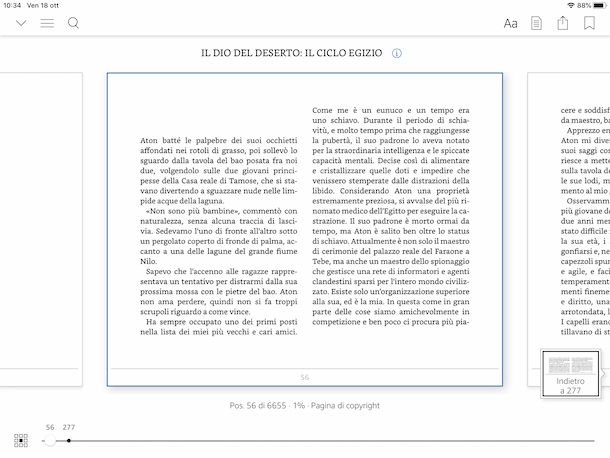
Per aggiungere un segnalibro, invece, premi sul pulsante con la bandierina, mentre per visualizzare le note fai tap sul bottone con il foglio, entrambi situati sempre nella parte in alto a destra del display. In alto a sinistra, poi, c’è il pulsante con la lente d’ingrandimento, che ti consente di cercare parole e frasi nel libro, e il bottone con le tre linee in orizzontale, il quale ti mostra i capitoli dell’eBook. Il pulsante con la freccia verso il basso, invece, ti consente di tornare alla schermata principale dell’app.
Ti segnalo altresì che, in basso, trovi la barra d’avanzamento della lettura, mediante cui poter scorrere rapidamente tra i contenuti del libro, e il pulsante con i quadratini, utile per modificare la modalità di visualizzazione delle pagine.
Come leggere eBook Kobo su iPad
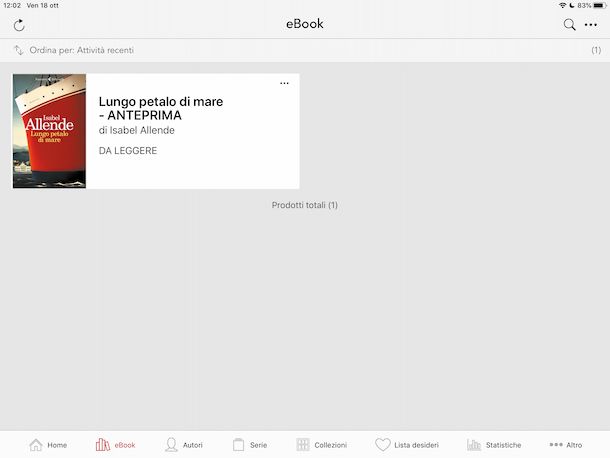
Vediamo ora come leggere gli eBook Kobo su iPad. Puoi prendere in considerazione questa possibilità se possiedi già un lettore di libri digitali Rakuten Kobo oppure se è tua intenzione comprare eBook sul Kobo store. In entrambi i casi, per riuscire nel tuo intento devi utilizzare l’app Kobo Books.
Per scaricare l’applicazione, visita la relativa sezione dell’App Store, premi sul bottone Ottieni, quindi su quello Installa e autorizza il download tramite Face ID, Touch ID o password dell’ID Apple. In seguito, avvia l’applicazione, facendo tap sul bottone Apri comparso sul display oppure selezionando la relativa icona che è stata appena aggiunta alla home screen.
Ora che visualizzi la schermata principale dell’app, effettua l’accesso con un account Kobo oppure con l’account Google o Facebook, premendo sugli appositi pulsanti collocati nella parte in basso dello schermo. A login avvenuto, per scaricare nuovi eBook (dall’app è permesso eseguire solo il download di quelli gratuiti), fai tap sulla voce Visualizza tutto nella schermata Home, oppure effettua una ricerca per parola chiave, premendo sul pulsante con la lente d’ingrandimento posta in alto a destra, dopodiché seleziona la copertina del libro che ti interessa e premi sul pulsante Gratis.
Se, invece, avevi già acquistato e/o scaricato dei libri digitali con il tuo account, li troverai tutti nella sezione eBook dell’app, alla quale puoi accedere selezionando la relativa voce posta in basso. Le altre sezioni disponibili (sempre accessibili dalla parte in basso della schermata), invece, ti consentono di visualizzare i libri per autori, per serie e per collezioni.
Dopo aver trovato il libro che vuoi leggere, fai tap sulla sua copertina e inizia a effettuare degli swipe a destra e a sinistra sullo schermo. Se vuoi modificare il tipo di caratteri usati, la luminosità dello schermo, l’allineamento del testo ecc., ti basta fare tap sul display e usare le opzioni visibili dopo aver premuto sui pulsanti posti nella barra degli strumenti che si trova in basso a destra.
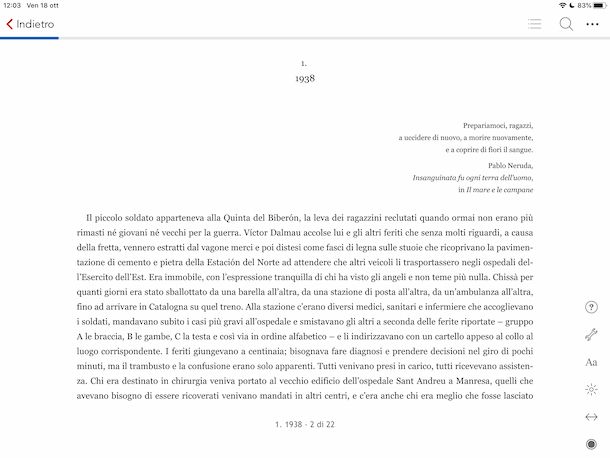
In alto a destra, poi, trovi il pulsante con la lente d’ingrandimento che puoi premere per cercare parole e frasi nel libro, il pulsante con l’elenco puntato, per visualizzare i capitoli che compongono l’eBook e il bottone (…), per segnare il libro come letto, come da leggere o per segnalare un problema. A sinistra, invece, c’è il bottone Indietro, per tornare alla schermata principale dell’app.
Come leggere eBook Feltrinelli su iPad
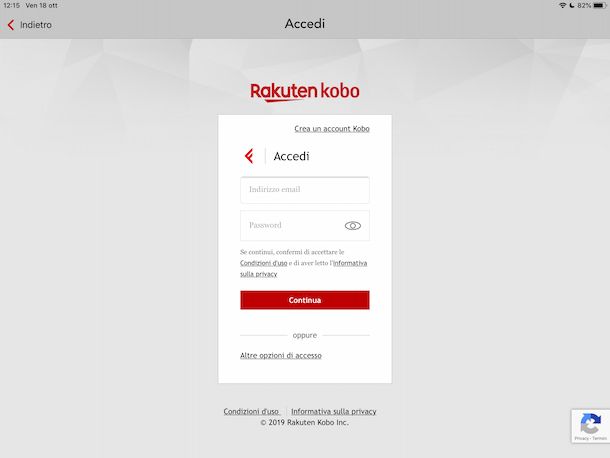
Se ti interessa capire come leggere gli eBook Feltrinelli su iPad, ovvero i libri digitali che hai comprato sul sito della Feltrinelli oppure mediante la relativa applicazione, ti comunico che puoi riuscirci semplicemente accedendo con il tuo account Feltrinelli all’app Kobo Books di cui ti ho parlato nel capitolo precedente.
Così facendo, i libri digitali che hai comprato sullo store Feltrinelli saranno automaticamente sincronizzati con l’app e potrai quindi cominciare a sfogliarli. Per quel che concerne l’uso dell’applicazione per la lettura, i passaggi da compiere sono identici a quelli che vanno eseguiti nel caso degli eBook comprati sullo store Kobo.
Come leggere eBook IBS su iPad
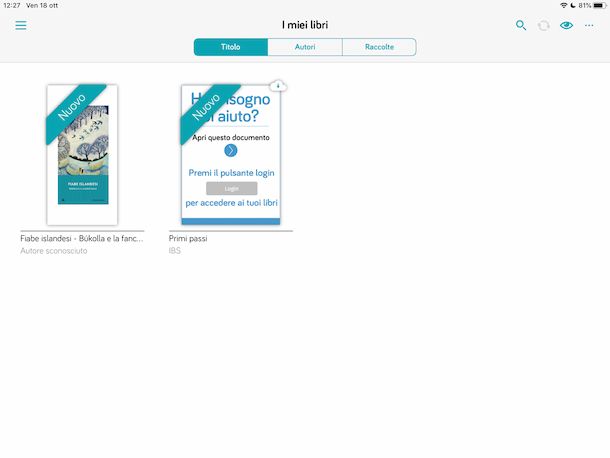
Per concludere, andiamo a scoprire come leggere gli eBook IBS su iPad. Se hai comprato dei libri digitali sullo store IBS, collegandoti al relativo sito Internet oppure tramite l’apposita app, oppure se possiedi un eReader a marchio Tolino e vuoi leggere gli eBook presenti sul tuo dispositivo anche sul tablet Apple, puoi affidarti all’uso dell’applicazione IBS by tolino.
Per effettuarne il download, visita la relativa sezione dell’App Store, fai tap sul bottone Ottieni, quindi su quello Installa e autorizza il download tramite Face ID, Touch ID o password dell’ID Apple. In seguito, avvia l’applicazione, facendo tap sul bottone Apri comparso sul display oppure selezionando la relativa icona che è stata appena aggiunta alla home screen.
Ora che visualizzi la schermata principale dell’applicazione, effettua l’accesso al tuo account IBS, premendo sul pulsante con le tre linee in orizzontale collocato in alto a sinistra e selezionando poi la voce Login dal menu che compare. Se non possiedi ancora un account, puoi crearne uno visitando quest’apposita pagina Web.
Ad accesso avvenuto, ti sarà mostrato l’elenco dei tuoi eBook in ordine di aggiunta e di lettura. Se non riesci a trovare il libro che ti interessa, fai tap sul pulsante con le tre linee in orizzontale collocato in alto a sinistra, seleziona la voce I miei libri dal menu che si apre e scegli una delle schede in alto per visualizzare gli eBook per titolo, per autori oppure per raccolte. Puoi anche effettuare una ricerca per parola chiave, premendo sul pulsante con la lente d’ingrandimento che si trova in alto a destra.
Dopo aver individuato l’eBook che vuoi leggere, sfiora la sua copertina e comincia a sfogliarne le pagine, effettuando degli swipe a destra e a sinistra sullo schermo. Se poi hai necessità di modificare il font usato, l’allineamento, la grandezza dei caratteri e altri dettagli relativi al testo, premi sullo schermo, fai tap sul bottone aA posto in alto a destra e serviti dei comandi presenti nel menu che si apre.
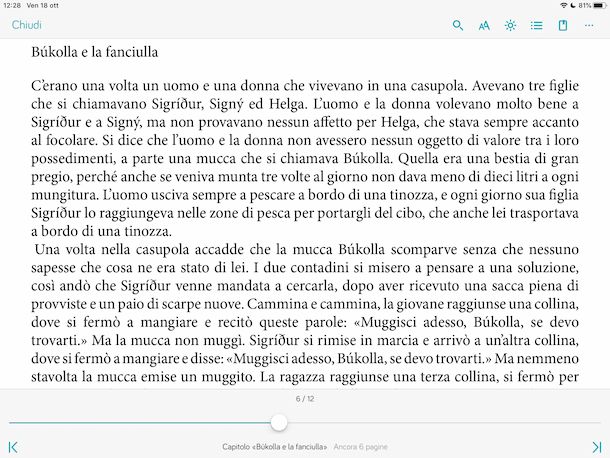
Il pulsante con la lente d’ingrandimento, invece, ti consente di cercare specifiche parole o frasi nel libro, quello con il sole ti permette di modificare la luminosità dello schermo e il tema e il bottone con l’elenco puntato ti mostra tutti i capitoli che compongono l’eBook, mentre premendo su quello con il segnalibro puoi aggiungere dei segnalibri. Facendo tap sul bottone (…), invece, puoi attivare o disattivare la rotazione dello schermo.
Nella parte in basso del display ci trovi poi la barra d’avanzamento tra le pagine del libro e i pulsanti per andare avanti e indietro tra le stesse, mentre facendo tap sulla voce Chiudi, in alto a sinistra, puoi ritornare alla schermata principale dell’applicazione.
In qualità di affiliati Amazon, riceviamo un guadagno dagli acquisti idonei effettuati tramite i link presenti sul nostro sito.

Autore
Salvatore Aranzulla
Salvatore Aranzulla è il blogger e divulgatore informatico più letto in Italia. Noto per aver scoperto delle vulnerabilità nei siti di Google e Microsoft. Collabora con riviste di informatica e cura la rubrica tecnologica del quotidiano Il Messaggero. È il fondatore di Aranzulla.it, uno dei trenta siti più visitati d'Italia, nel quale risponde con semplicità a migliaia di dubbi di tipo informatico. Ha pubblicato per Mondadori e Mondadori Informatica.